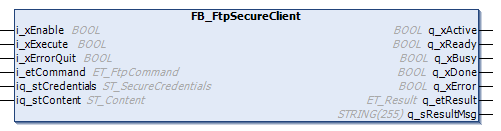FB_FtpSecureClient
Aufgabe
Der Funktionsbaustein FB_FtpSecureClient ist gesicherten FTP-Verbindungen (FTP über TLS) vorbehalten. Er enthält die entsprechenden FTP-Funktionen für Vorgänge mit Dateien und Verzeichnissen. Jede Instanz verwaltet eine gesicherte FTP-Verbindung. Wenn Sie versuchen, eine zweite Übertragung durchzuführen, antwortet der Funktionsbaustein mit ET_Result.UnableToEstablishMutlipleConnections.
Funktionsbeschreibung
Der Funktionsbaustein FB_FtpSecureClient fungiert als Benutzerschnittstelle für die Interaktion mit dem externen FTP-Server über eine gesicherte Verbindung per TLS. Als Voraussetzung für eine gesicherte Kommunikation muss die Verbindung zum FTP-Server als vertrauenswürdig deklariert werden. Für weitere Informationen siehe folgendes Handbuch: Deklarieren der Verbindung zum FTP-Server als vertrauenswürdig.
Nachdem der Funktionsbaustein aktiviert wurde, wird eine gesicherte FTP-Verbindung mithilfe der gesicherten Benutzeranmeldedaten hergestellt, die über iq_stCredentials übermittelt werden. Sobald die gesicherte Verbindung hergestellt ist, kann der Funktionsbaustein die von i_etCommand übermittelten Befehle verarbeiten und eine steigende Flanke an i_xExecute erkennen.
Solange Befehle ausgeführt werden, wird der Ausgang q_xBusy auf TRUE gesetzt. Nachdem ein Befehl erfolgreich abgeschlossen wurde, wird q_xDone auf TRUE gesetzt.
Statusmeldungen und Diagnoseinformationen werden unter Verwendung der Ausgänge q_xError (TRUE, wenn ein Fehler erkannt wurde), q_etResult und q_etResultMsg bereitgestellt.
Wenn q_xError den Wert TRUE aufweist, wurde bei der Ausführung ein Fehler erkannt. Eine weitere Ausführung des Funktionsbausteins ist nicht möglich, solange der Fehlerzustand vorhanden ist. Über den Eingang i_xErrorQuit können bestimmte Fehlermeldungen zurückgesetzt werden.
Sollte der Fehlerzustand bei einer steigenden Flanke an i_xErrorQuit fortbestehen, muss der Funktionsbaustein deaktiviert werden, um den Fehlerzustand zurückzusetzen.
Wenn Sie den Funktionsbaustein (i_xEnable = FALSE) deaktivieren, muss dieser aufgerufen werden, solange q_xActive = TRUE, um die internen Bereinigungsvorgänge abzuschließen. Danach kann er wieder aktiviert werden.
Wenn nach Aufbau der Verbindung ein Timeout auftritt, wird die Ausführung des nächsten FTP-Befehls (ET_FtpCommand) als Fehler erkannt. Um dieses Verhalten zu vermeiden, aktivieren Sie den Funktionsbaustein unmittelbar vor den entsprechenden Vorgängen und deaktivieren Sie ihn anschließend.
Deklarieren der Verbindung zum FTP-Server als vertrauenswürdig
Im Kontext von TLS können Zertifikate verwendet werden, um die Kommunikationspartner zu überprüfen. Zertifikate werden während des Aufbaus einer Verbindung gesendet. Dies wird als TLS-Handshake bezeichnet. Das Senden des Zertifikats ist für den Client optional, es sei denn, der Server fordert das Clientzertifikat an. Der Server sendet jedes Mal sein Zertifikat. Nur bei einem positiven Ergebnis der Zertifikatsprüfung kann eine Verbindung zum Kommunikationspartner hergestellt werden. Für gesicherte FTP-Verbindungen muss das FTP-Serverzertifikat an den Modicon M262 Logic/Motion Controller im Ordner /pki/trusted/certs des Steuerungsdateisystems bereitgestellt werden. Die Verfahren für selbstsignierte und signierte Zertifikate werden im Folgenden beschrieben:
Verfahren für selbstsignierte FTP-Serverzertifikate
Beim ersten Versuch, eine Verbindung zum FTP-Server herzustellen, wird das selbstsignierte Serverzertifikat im Verzeichnis /pki/untrusted der Steuerung gespeichert. Im Folgenden wird beschrieben, wie Sie das Zertifikat über die Registerkarte Dateien im Geräteeditor in Logic Builder in das Verzeichnis /pki/trusted/certs verschieben:
|
Schritt |
Aktion |
|---|---|
|
1 |
Melden Sie sich über die FTP-Clientanwendung von EcoStruxure Machine Expert bei der Steuerung an. |
|
2 |
Wählen Sie die Registerkarte Dateien im Geräteeditor aus und klicken Sie auf das Symbol Aktualisieren. |
|
3 |
Navigieren Sie im rechten Teil des Geräteeditors, der das Laufzeitsystem anzeigt, zum Verzeichnis pki/untrusted und wählen Sie die Zertifikatsdatei (.crt) des FTP-Servers aus. |
|
4 |
Wählen Sie im linken Bereich des Geräteeditors, der den Host anzeigt, einen temporären Speicherort aus und übertragen Sie das Zertifikat, indem Sie auf die Pfeilschaltfläche << in der Mitte des Geräteeditors klicken. |
|
5 |
Navigieren Sie im rechten Teil des Geräteeditors zum Verzeichnis /pki/trusted/certs. |
|
6 |
Wählen Sie das Zertifikat im linken Bereich des Geräteeditors aus und übertragen Sie es vom temporären Speicherort in das Verzeichnis /pki/trusted/certs, indem Sie auf die Pfeilschaltfläche >> in der Mitte des Geräteeditors klicken. |
Verfahren für signierte FTP-Serverzertifikate
Wenn das FTP-Serverzertifikat von einer Zertifizierungsstelle signiert wurde, können Sie es im Verzeichnis /pki/trusted/certs der Steuerung speichern, bevor die erste Verbindung zum FTP-Server hergestellt wird. Gehen Sie wie folgt vor:
|
Schritt |
Aktion |
|---|---|
|
1 |
Melden Sie sich über die FTP-Clientanwendung von EcoStruxure Machine Expert bei der Steuerung an. |
|
2 |
Wählen Sie die Registerkarte Dateien im Geräteeditor aus und klicken Sie auf das Symbol Aktualisieren. |
|
3 |
Navigieren Sie im rechten Teil des Geräteeditors zum Verzeichnis /pki/trusted/certs. |
|
4 |
Wählen Sie das Zertifikat im linken Bereich des Geräteeditors aus und übertragen Sie es vom temporären Speicherort in das Verzeichnis /pki/trusted/certs, indem Sie auf die Pfeilschaltfläche >> in der Mitte des Geräteeditors klicken. |
Schnittstelle
|
Eingang |
Datentyp |
Beschreibung |
|---|---|---|
|
i_xEnable |
BOOL |
Aktivierung und Initialisierung des Funktionsbausteins. Siehe Verhalten von Funktionsbausteinen mit den Eingängen i_xEnable, i_xExecute und i_xErrorQuit. |
|
i_xExecute |
BOOL |
Der über den Eingang i_etCommand angegebene Befehl wird bei einer steigenden Flanke an diesem Eingang ausgeführt. Siehe Verhalten von Funktionsbausteinen mit den Eingängen i_xEnable, i_xExecute und i_xErrorQuit. |
|
i_xErrorQuit |
BOOL |
Bestimmte Diagnosemeldungen (z. B. ein falscher Befehl oder ein Befehl mit falschen Argumenten) können bei einer steigenden Flanke an diesem Eingang zurückgesetzt werden. Siehe Verhalten von Funktionsbausteinen mit den Eingängen i_xEnable, i_xExecute und i_xErrorQuit. |
|
i_etCommand |
ET_FtpCommand |
Der FTP-Befehl, der ausgeführt wird, wenn der Eingang i_xExecute TRUE ist. |
|
Eingang/Ausgang |
Datentyp |
Beschreibung |
|---|---|---|
|
iq_stCredentials |
ST_SecureCredentials |
Dient der Übergabe der Struktur mit gesicherten Benutzereinstellungen, z. B. Benutzername oder Passwort. |
|
iq_stContent |
ST_Content |
Dient der Übergabe des Arbeitsverzeichnisses und, falls zutreffend, der Anzahl und Namen der Dateien in diesem Verzeichnis. |
|
Ausgang |
Datentyp |
Beschreibung |
|---|---|---|
|
q_xActive |
BOOL |
Wenn der Funktionsbaustein aktiv ist, wird der Ausgang auf TRUE gesetzt. |
|
q_xReady |
BOOL |
Wenn die Initialisierung erfolgreich ist, wird der Ausgang auf TRUE gesetzt, solange der Funktionsbaustein in der Lage ist, Eingänge zu akzeptieren. |
|
q_xBusy |
BOOL |
Wenn der Ausgang auf TRUE gesetzt ist, führt der Funktionsbaustein den über i_etCommand angegebenen Befehl aus. |
|
q_xDone |
BOOL |
Wenn der Ausgang auf TRUE gesetzt wird, hat der Funktionsbaustein den über i_etCommand angegebenen Befehl erfolgreich abgeschlossen. |
|
q_xError |
BOOL |
Wenn dieser Ausgang auf TRUE gesetzt wird, wurde ein Fehler identifiziert. Für weitere Informationen siehe q_etResult und q_etResultMsg. |
|
q_etResult |
ET_Result |
Gibt Diagnose- und Statusinformationen an. |
|
q_sResultMsg |
STRING[255] |
Gibt zusätzliche Diagnose- und Statusinformationen an. |